发布时间:2025-06-05 09:45:12 来源:转转大师 阅读量:585
跳过文章,直接PDF转PPT在线转换免费>> AI摘要
AI摘要本文介绍了两种PDF转PPT的方法。第一种是使用在线转换工具,操作简单无需安装软件,但转换效果可能不佳。第二种是使用专业转换软件,转换效果好且支持批量转换,但需下载安装并可能付费。选择哪种方法取决于具体需求和场景。在使用任何工具时,都应注意保持PDF的清晰度和分辨率,并调整页面布局和优化图片质量。
摘要由平台通过智能技术生成
在日常工作中,我们常常需要将PDF文件转换为PPT格式,以便更好地进行编辑、展示和分享。虽然市面上有许多在线工具和软件可以实现这一需求,但如何高效、准确地完成转换,仍然是许多人心中的难题。那么pdf怎么转ppt呢?本文将为您详细介绍两种pdf转ppt的方法及其优缺点,帮助您轻松应对各种转换场景。
在线转换工具无需下载或安装任何软件,只需访问网站并上传文件即可完成转换,操作简单直观。这种方法适合快速、小批量的PDF转PPT需求。
推荐工具:转转大师在线转换工具
操作步骤:
1、打开在线pdf转ppt网址:https://pdftoword.55.la/pdf-to-ppt/

2、点击选择文件上传PDF文件。
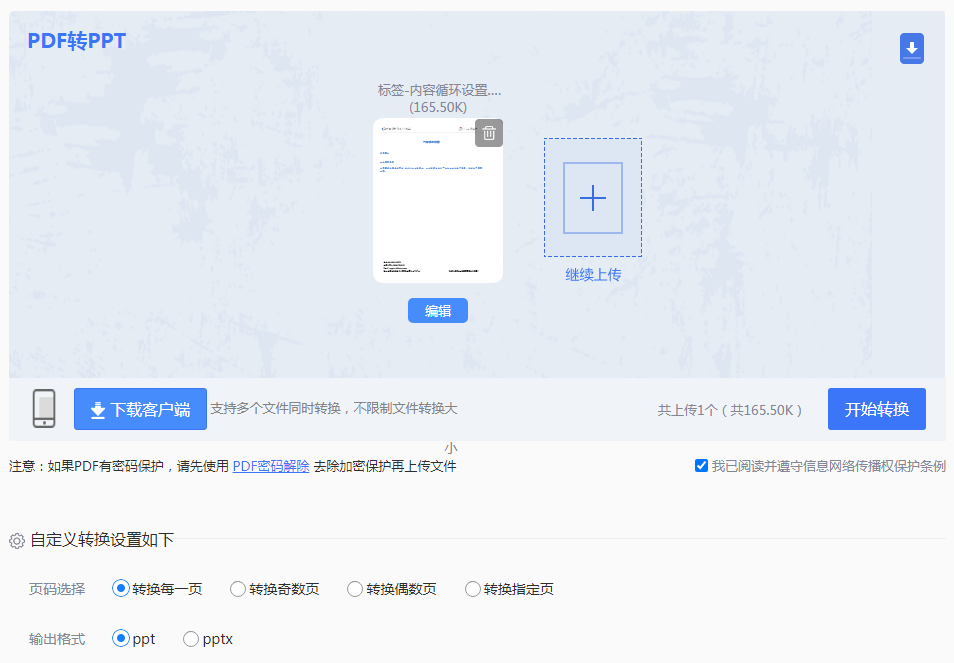
3、上传要转换的PDF文件,自定设置页码选择、输出格式,点击开始转换。
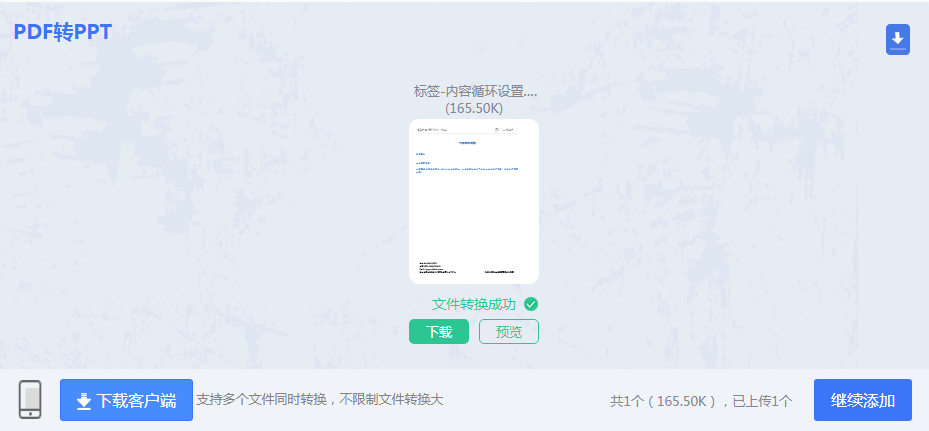
4、转换完成。
注意:确保PDF文件具有良好的分辨率和清晰度,以避免转换后图片模糊。部分在线工具可能不支持复杂布局或图表的转换,转换前需预览效果。
专业转换软件通常具备高效的转换引擎,能够在短时间内完成大量PDF文件到PPT的转换,显著提高工作效率。这种方法适合大规模、高质量的转换需求。
推荐工具:转转大师pdf转换器
操作步骤:
1、下载并安装转转大师PDF转换器软件。
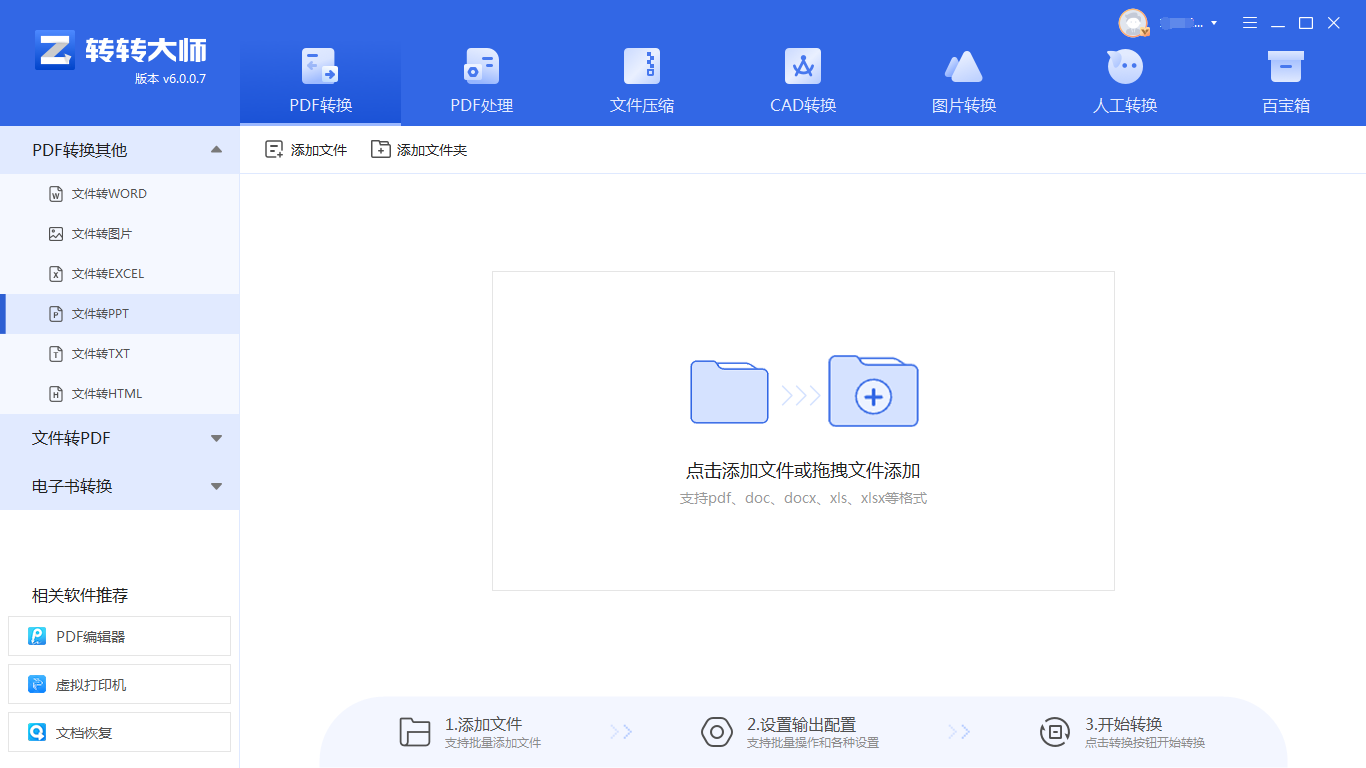
2、打开软件,选择“PDF转PPT”功能。
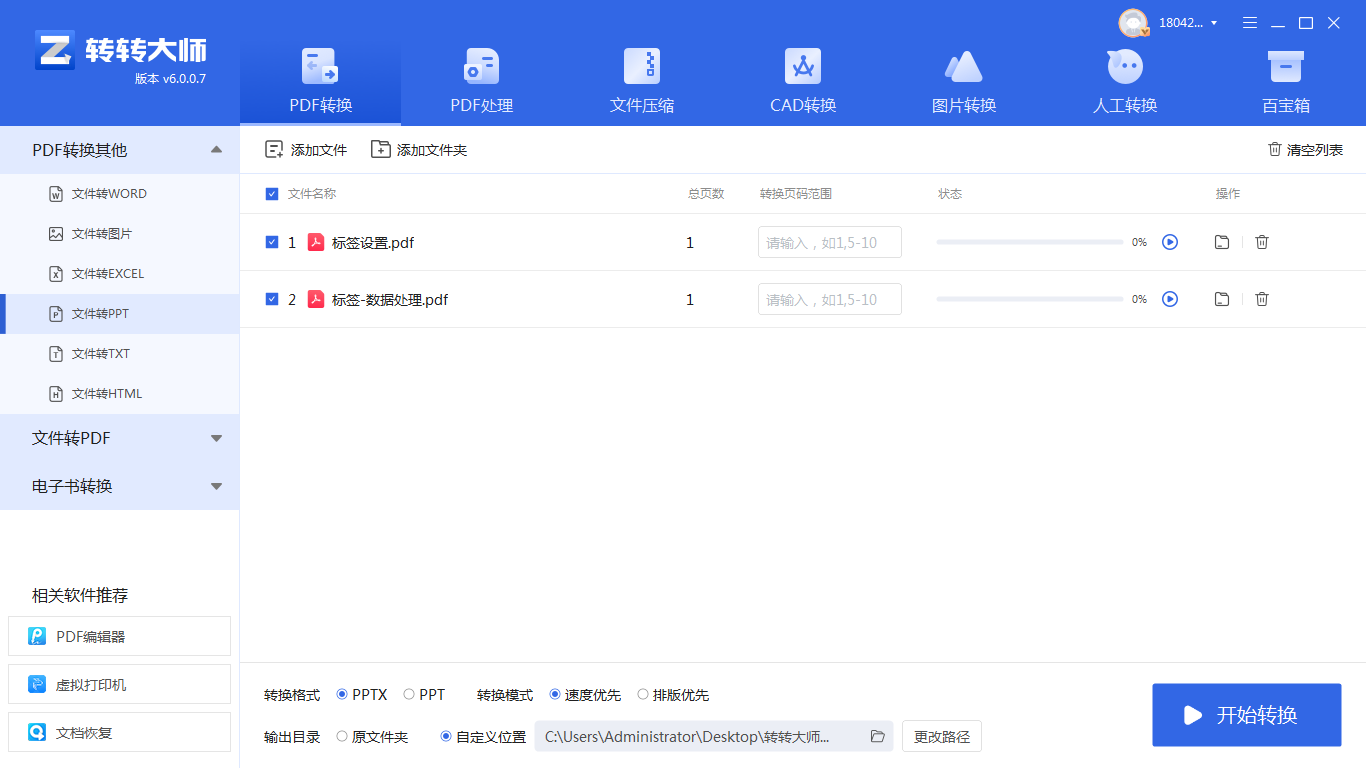
4、根据需要,设置输出格式和输出路径。
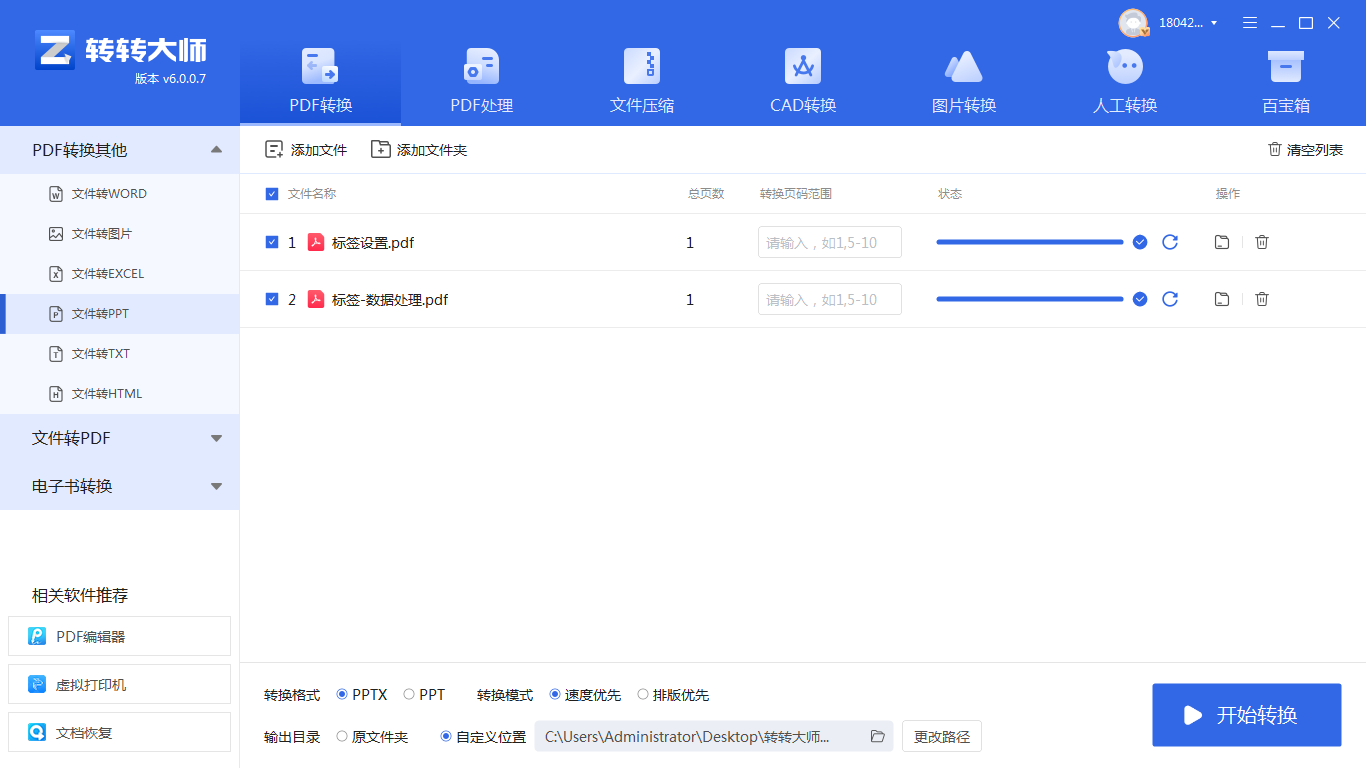
5、点击“开始转换”按钮,等待转换完成。
注意:在创建PDF文件时,选择嵌入字体选项,以避免转换后字体丢失或替换。转换后,使用PowerPoint提供的页面布局工具对页面进行调整,以适应演示需求。
以上就是pdf怎么转ppt的方法介绍了,PDF转PPT的方法多种多样,选择哪种方法取决于具体需求和场景。在线转换工具适合快速、小批量的转换需求,而专业转换软件则更适合大规模、高质量的转换。在使用任何工具进行转换时,都应注意保持PDF文件的清晰度和分辨率,以及根据需要调整页面布局和优化图片质量。希望本文能为您提供实用的帮助!
【pdf怎么转ppt?分享二种高效转换方法!】相关推荐文章: 返回转转大师首页>>
我们期待您的意见和建议: